Internet Explorer에서 마지막 탐색 세션을 강제로 복원
며칠 전에 Internet Explorer(IE)가 마지막 세션을 복원하지 않을 때 우리가 할 수 있는 일을 보았습니다 . 오늘 이 기사에서는 IE가 마지막 브라우징 세션에서 시작하도록(force IE to start from the last browsing session) 하는 방법을 살펴보겠습니다 . 항상 새 페이지에서 IE 를 시작하려는 일부 사람들이 있기 때문에 일부 사람들에게는 이것이 잘못 들릴 수 있습니다 . 그러나 사용 조건은 모든 사람에게 비슷하지 않으며 이전 세션을 복원하여 IE 를 시작 하려는 사람들도 있습니다 .
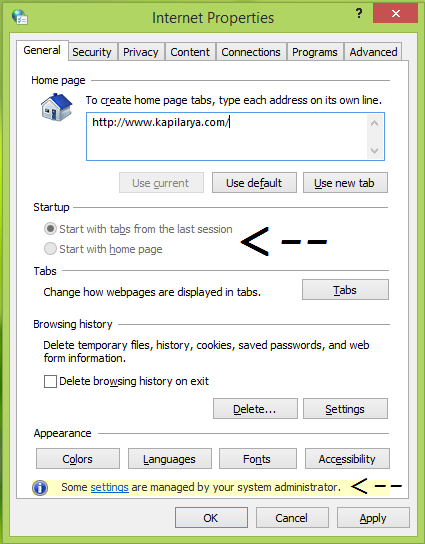
따라서 단일 시스템에서 많은 사용자를 제어해야 하는 시스템 관리자라면 이 기능이 유용할 수 있습니다. 아래에서 설명하는 방법을 사용하여 사용자를 제한 하고 마지막 세션에서 IE 를 시작하도록 강제할 수 있습니다. ( IE)이 제약 조건은 너무 적용되어 사용자가 이러한 설정을 재정의할 수 없으며 다른 옵션이 남지 않고 이전 세션에서 IE를 시작합니다.
이를 가능하게 하는 방법은 다음과 같습니다.
(Start Internet Explorer)마지막 탐색 세션의 탭으로 Internet Explorer 시작
그룹 정책 사용(Using Group Policy)
1. Windows 8 이상(Windows 8 or later; Pro & Enterprise ) 에서 Pro 및 Enterprise 버전의 경우 Windows Key + R실행(Run) 대화 상자 에 put gpedit.msc 를 입력하고 Enter 키 를 눌러 로컬 그룹 정책 편집기(Local Group Policy Editor) 를 엽니다 .
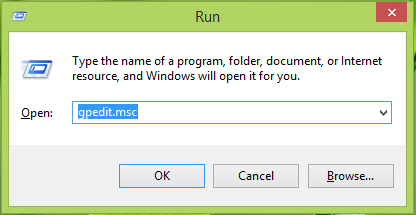
2. 왼쪽(left) 창에서 다음으로 이동합니다 .
User Configuration -> Administrative Templates -> Windows Components -> Internet Explorer -> Internet Control Panel -> General Page
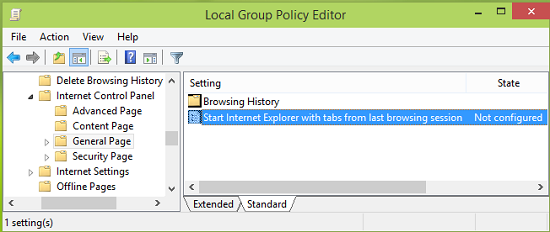
3. 위에 표시된 오른쪽 창에는 Internet Explorer 시작(Start Internet Explorer with tabs from last browsing session) 이라는 단일 설정 이 있고 마지막 탐색 세션의 탭 (Setting)이 구성되지 않음(Not Configured) 으로 설정되어 있습니다. 이것을 얻으려면 두 번 클릭하십시오.
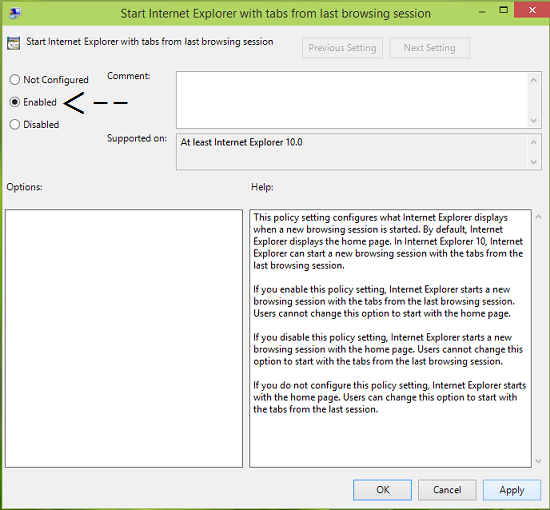
4. 이제 위에 표시된 창에서 사용 을 선택한 다음 (Enabled)적용(Apply) 을 클릭 하고 확인(OK) 을 클릭 합니다. 이제 로컬 그룹 정책 편집기 를 닫고 (Local Group Policy Editor)Internet Explorer 를 열어 변경 사항을 관찰할 수 있습니다 .
레지스트리 사용(Using Registry)
1. Windows Key + R 조합을 누르고 실행 대화 상자에 regedit 를(Run) 입력 하고(regedit) Enter 키 를 눌러 (Enter)레지스트리 편집기( Registry Editor.) 를 엽니다 .

2. 여기로 이동:
HKEY_CURRENT_USER\Software\Policies\Microsoft\Internet Explorer
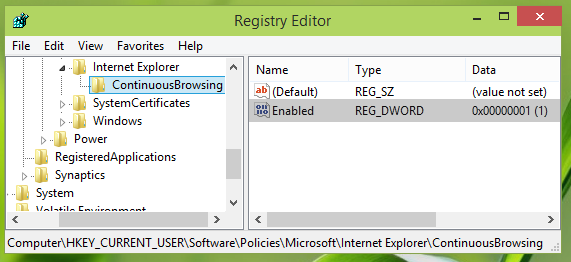
3. 위에서 언급한 레지스트리 위치의 왼쪽 창에서 Internet Explorer 키 를 마우스 오른쪽 버튼으로 클릭하고 새로 만들기(New) -> 키(Key) 를 선택합니다 . 새로 생성된 키의 이름을 ContinousBrowsing 으로 지정 합니다. 이제 새로 생성된 키를 선택하고 오른쪽 창으로 이동합니다. 마우스 오른쪽 버튼을 클릭하고 새로(New) 만들기 -> DWORD 값(DWORD Value) 을 선택 하고 생성된 DWORD 의 이름 을 사용(Enable) 으로 지정 합니다. 이것을 얻으려면 같은 것을 두 번 클릭하십시오.(Double)
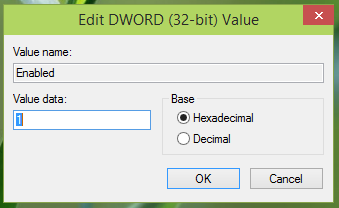
4. IE 가 이전 세션에서 시작 하도록 하려면 DWORD 값 편집(Edit DWORD Value) 상자에서 값 데이터(Value data) 를 1 로 설정합니다. (1)확인 을 (OK)클릭(Click) 하고 레지스트리 편집기(Registry Editor) 를 닫습니다 . 변경 사항을 적용하려면 재부팅하십시오.
Hope you find the article useful!
Related posts
Group Policy을 사용하여 standalone browser standalone browser로 Internet Explorer 11를 비활성화합니다
Internet Explorer End Life; 사업을 위해 무엇을 의미합니까?
이 도구를 사용하여 Internet Explorer에서 Edge로 Edge로 마이그레이션하십시오
Internet Explorer crash Windows 10의 iertutil.dll로 인해
Microsoft Edge or Internet Explorer에서 Auto Refresh을 비활성화하는 방법
모든 주요 웹 브라우저에서 Java를 활성화하는 방법
Windows 10에 Internet Explorer을 설치하는 방법
Chrome, Edge, Firefox, Opera, Internet Explorer에서 JavaScript 사용 안 함
마지막 세션의 탭으로 Internet Explorer를 시작하거나 닫힌 탭을 다시 여는 방법
Adobe Flash Internet Explorer 11에서 작동하지 않습니다
Internet Explorer 11에서 추가 기능을 제거, 비활성화 또는 활성화하는 방법
IE 8부터 11까지의 소스 코드 편집기 보기 변경
Windows 8.1에서 Internet Explorer 앱이 작동하는 방식 구성
Fix Internet Explorer는 webpage error을 표시 할 수 없습니다
Internet Explorer에서 즐겨찾기 모음과 즐겨찾기 센터를 표시하는 방법
간단한 질문: 쿠키란 무엇이며 어떤 역할을 합니까?
Fix Internet Explorer Has iertutil.dll 때문에 Working을 중지했습니다
Windows 10에서 Internet Explorer를 제거하는 방법
Windows 10에서 FTP 드라이브, 네트워크 드라이브 및 웹 공유를 매핑하는 방법
IE 11 및 Edge에서 추적 금지 및 추적 방지 활성화
